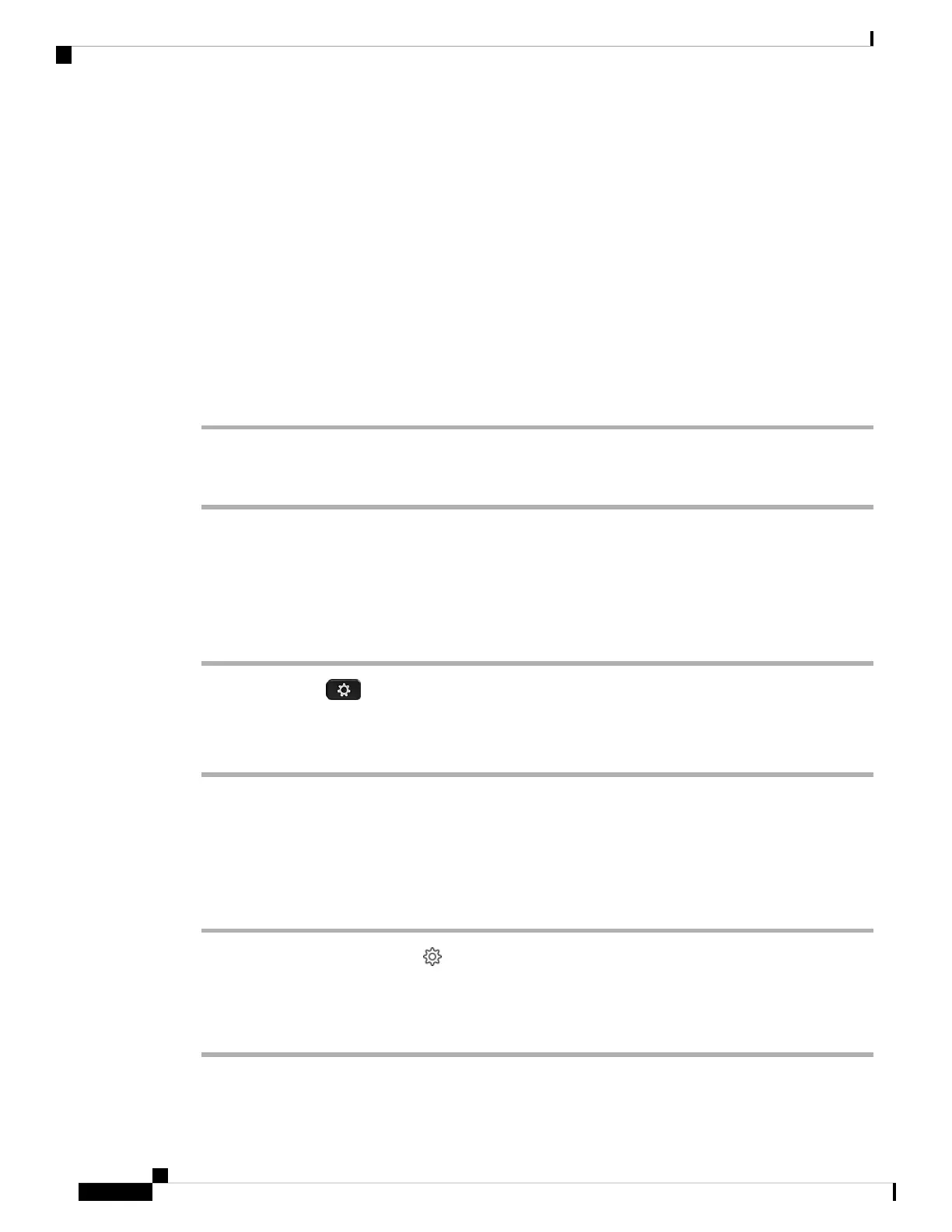See Find Your Serial Number in the Cisco Headsets App, on page 32
• On a connected Cisco IP Phone.
See Find Your Headset Serial Number on a Cisco IP Phone, on page 32
• In Cisco Jabber for Windows or Mac.
See Find Your Headset Serial Number in Cisco Jabber.
Find Your Serial Number in the Cisco Headsets App
You can find your Cisco Headset 730 serial number in the Cisco Headsets mobile app.
Procedure
Step 1 On your mobile device, open Cisco Headsets.
Step 2 Select Settings > Device Info.
Find Your Headset Serial Number on a Cisco IP Phone
You can find your headset serial number on any Cisco IP Phone.
Procedure
Step 1 Press Applications .
Step 2 Select Accessories.
Step 3 Highlight Cisco Headset and press Show detail.
Find Your Headset Serial Number in Cisco Jabber
You can find your Cisco headset serial number on Cisco Jabber for Windows and Mac, version 12.8 or later.
Procedure
Step 1 In Cisco Jabber, click the gear icon and select Settings > Audio.
Step 2 Under the Speaker slider, click Advanced Settings.
Your headset model, serial number, and current firmware version displays at the top of the window.
Cisco Headset 700 Series Administration Guide
32
Cisco headset 700 Series Troubleshooting
Find Your Serial Number in the Cisco Headsets App
